Hiện nay có nhiều công cụ tải dữ liệu bản đồ, ảnh vệ tinh từ nhiều nguồn khác nhau như Google Map, Bing Map… Một trong những công cụ vô cùng hữu ích chính là Google Earth Pro (GE). Dữ liệu của GE luôn được tin dùng bởi tính xác thực, được cập nhật thường xuyên và tất nhiên là miễn phí.
Bên cạnh nhiều tính năng đa dạng khác, GE còn có tính năng cho phép người dùng tải ảnh vệ tinh, bản đồ với độ chi tiết cao (tối đa 4800×2886 pixel) một cách thuận tiện và nhanh chóng.
Phương pháp tải ảnh:
Để tải bản đồ, ảnh vệ tinh trước tiên cần định vị khu vực muốn tải ảnh trong mục Search:
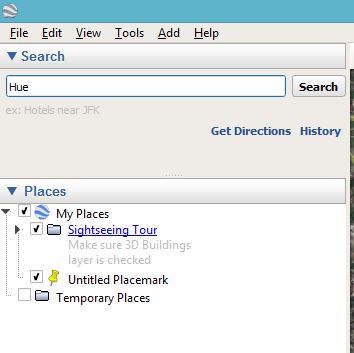
Zoom đến khu vực, phạm vi muốn tải ảnh trực tiếp bằng chuột giữa hoặc bằng công cụ di chuyển trong GE.
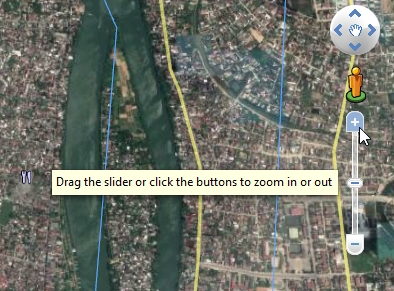
Sau khi tìm được vị trí cần tải ảnh, lựa chọn các Layers muốn thể thiện trong ảnh (đường xá, nhà 3D, tên địa điểm…). Chú ý nếu muốn dữ liệu ảnh tương đối chính xác so với dữ liệu khảo sát, bạn nên bỏ chọn layer “Terrain” khi tải ảnh.
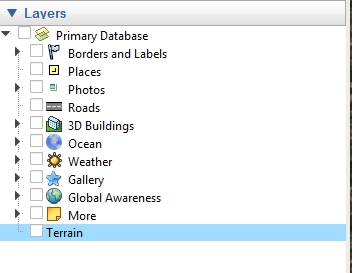
Đưa ảnh về dạng “top view” bằng cách click vào chuột giữa và đẩy hết cỡ lên phía trên màn hình:

Click chữ “N” để điều chỉnh lại hướng bắc thẳng đứng (sẽ dễ dàng căn chỉnh hơn khi bạn muốn chèn ảnh vào các phần mềm khác như AutoCAD…)
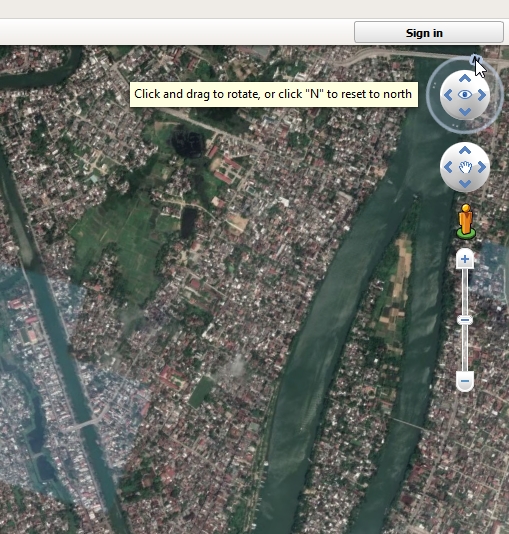
Sau khi điều chỉnh được vị trí mong muốn, bước tiếp theo là click vào biểu tượng Save Image trên thanh công cụ (hoặc bấm tổ hợp phím Ctrl+Alt+S).
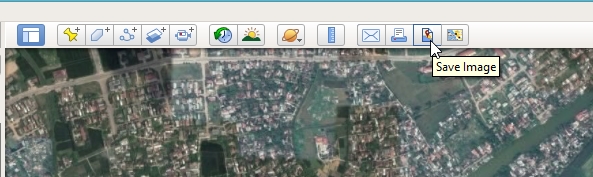
Trong phần Save Image, có hai mục tùy chọn:
- Map Options: Tùy chọn kiểu style ảnh (màu hoặc đen trắng…) và các thông tin đính kèm ảnh cùng tỷ lệ in to nhỏ của các thông tin này (hướng bắc, chú thích….).
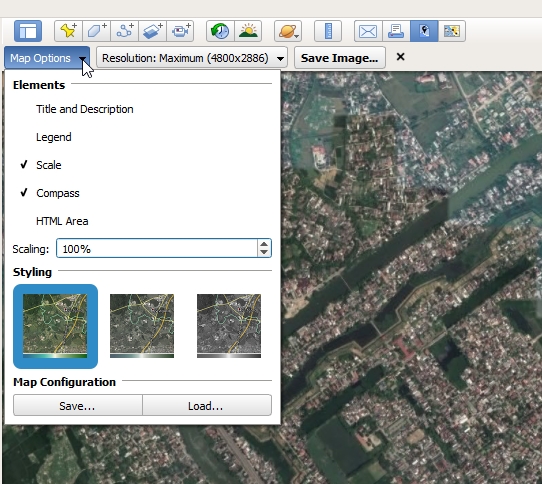
- Resolution: Tùy chọn size ảnh cần in (tối đa 4800×2886 pixel)
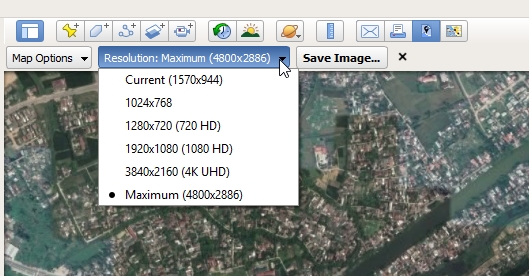
Sau khi hoàn tất các tùy chọn, click vào Save Image để chọn thư mục và save ảnh.
Ngoài ra, GE còn cho phép người dùng xem ảnh chụp ở các thời điểm trong quá khứ bằng cách click vào Historical Imagery:
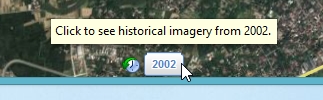
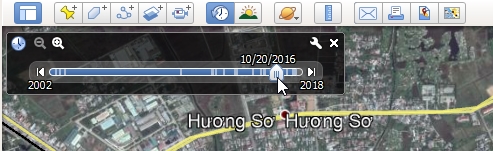
Sau đó kéo thanh trượt để chọn thời điểm ảnh chụp trong quá khứ. Các bạn có thể giữ nguyên các tùy chọn khác và in ảnh ở cùng vị trí để xem sự thay đổi hiện trạng khu vực.
Để nâng cao chất lượng của ảnh như độ sắc nét, đồng đều màu sắc, ảnh có thể được xử lý tiếp trong các phần mềm chuyên biệt khác như PhotoShop.
Ngoài ra, để tải ảnh với độ phân giải cao hơn cho các khu vực lớn, cần sử dụng các phần mềm hỗ trợ khác. Một trong những phần mềm hoàn toàn miễn phí là QGIS. Các bạn có thể xem bài viết hướng dẫn tải ảnh vệ tinh, dữ liệu bản đồ bằng QGIS tại đây.

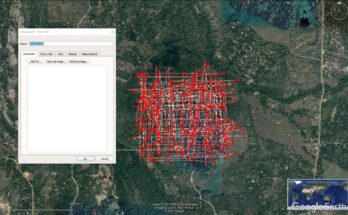
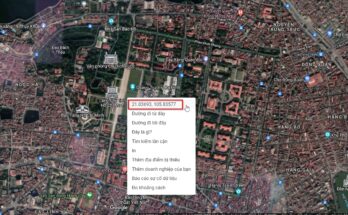
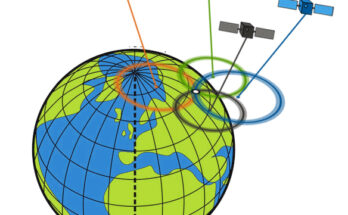
em có vấn đề này ad giúp đỡ với ạ! em đang sử dụng tính năng Set location trên cad để chuyển map từ gg earth sang autocad nhưng gặp một vấn đề là khi lựa chọn map trong cautocad thì map lại quá cũ nên một số công trình hiện ko được thể hiện trên map mà công việc của em lại hiện đang liên quan đến công trình đó, như dưới ảnh là cầu Vĩnh Thịnh, map nó giờ mới đang hiện lúc đang xây dựng cầu. Ad có biết cách nào cập nhật map mới nhất ko hay chuyển map từ gg earth sang autocad mà ko gặp phải lỗi này chỉ giúp em với! trc em có chụp ảnh trên gg map rồi xuất sang autocad nhưng cách đấy em thấy thủ công quá!
em cảm ơn ad ạ!
Ảnh load từ AutoCAD ra khá cũ do đó là nguồn từ BingMap, ảnh mới nhất thì bạn nên dùng từ Google Earth. Để tải được ảnh to với độ phân giải cao và insert vào Autocad đúng hệ tọa độ mong muốn bạn có thể dùng phần mềm download ảnh là Universal Maps Downloader, ảnh sau đó có thể được insert vào và chuyển tọa độ thông qua Autodesk Raster Design (một công cụ xử lý ảnh vệ tinh chạy trên nền Autocad).